WebCammax програма как да конфигурирате и използваме

- 4517
- 847
- Lowell Altenwerth
Видео комуникацията е доста популярно явление в съвременен свят с висок тех. Всички произведени лаптопи имат вградена уеб камера и активни потребители на различни социални мрежи (Vkontakte, Instrugram) и незабавни пратеници (WhatsApp и Skype) със стационарен компютър за закупуване на тези джаджи отделно, превръщайки компютъра си в пълноценни устройства за видеото на обаждания, конференции и много други. Самата уеб камера не е позиционирана като устройство за запис на видео и това далеч не е винаги предвидено от редовни инструменти на компютри и операционната система. Но има много опции за софтуер на трети страни, които могат да превърнат уеб камерата в пълноценно устройство за запис на видео съдържание, както и да добавят визуални ефекти и елементи. И една от опциите за този софтуер, наречен "WebCammax" и ще бъде обсъден в рамките на тази статия.

Работа с WebCammax.
Къде да изтеглите и как да инсталирате
Струва си да се отбележи, че разглеждането на платена основа с пълна функционалност. Има безплатна версия, но с малко по -ограничен набор от възможности, от които трябва да бъде повече от достатъчен за еднократна употреба. Всички версии са достъпни за закупуване и изтегляне на официалния уебсайт на разработчиците http: // www.WebCammax.Com, трябва да се има предвид само, че са възможни неизправности в работата на ресурса, което изравнява опитите да получат достъп до изтегляне. Следователно, можете да обърнете внимание на софтуерните каталози на трети страни. След изтегляне на инсталационния файл, който отнема само 25 MB, стандартната стъпка -by -стъпка ще започне. Не бързайте да натискате бутона "Next", тъй като в инсталатора могат да бъдат въведени трети файлове на партията.
Как да настроите и използвате
Редът на конфигурация и употреба не е много труден, а именно:
- При първото стартиране ще бъде предложено да се установи, тъй като какъв софтуер ще използва програмата WebCammax като приложение по подразбиране. Задайте знамената в желаните линии и щракнете върху бутона "OK".
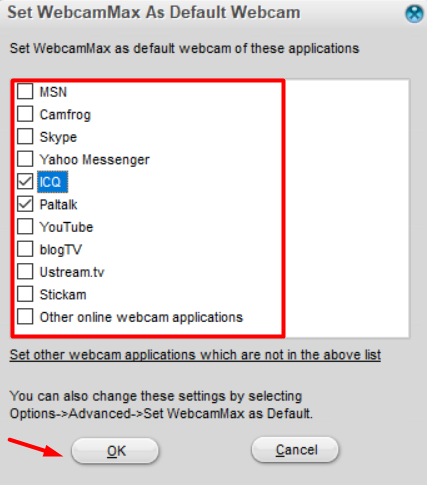
- Натиснете бутона OK два пъти в известията, които се появяват.
- След това, основният интерфейс на приложението с изобилието от различни елементи, бутони, ефекти, фонови изображения и много други.
- Първото нещо, което трябва да направите, е да се установи руският език на интерфейса, който ще улесни работата с приложението приложено приложение. За да направите това, щракнете върху бутона GEAR, след което в реда "език" инсталирайте "Russian" и щракнете върху "OK".
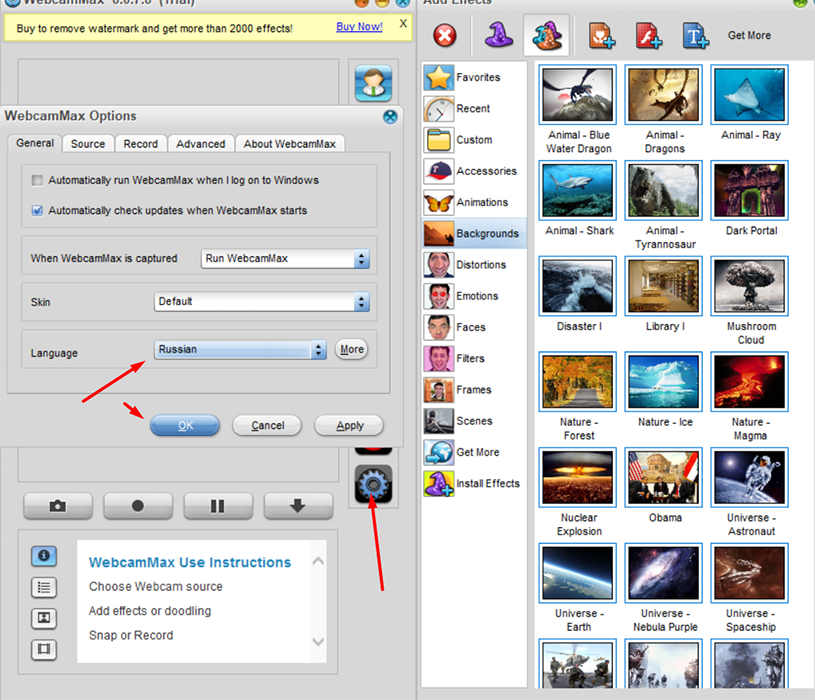
В зависимост от нуждите, приложете желания елемент, като просто натиснете съответната икона, например:
- "Добавяне на ефекти" (бутон под формата на шапка) - предлага огромен брой любопитни вариации на външния дизайн:
- "Аксесоари" (аксесоари) - добавя такива елементи като "очи", "очила", "шапки", "коса" и "маски".
- „Анимация“ (анимация) - различни малки анимационни фрагменти под формата на животни и анимационни герои.
- „Предистория“ (von) - много фонови изображения на различно насищане и съдържание.
- „Изкривявания“ (изкривяване) са лоши, но доста интересни варианти.
- „Емоции“ (емоции).
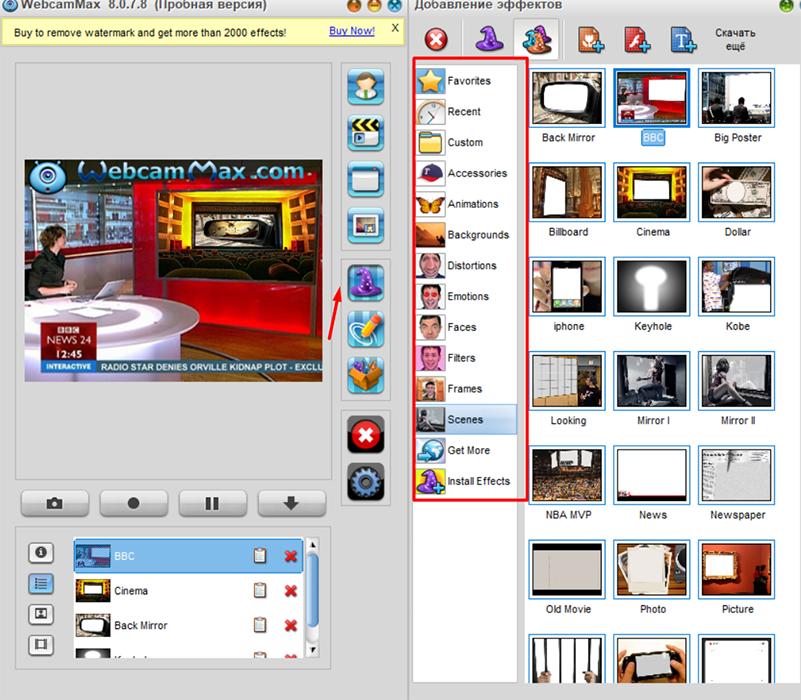
- "Лица" (лица) - включително знаменитости.
- "Филтри" (Филтри) - Визуален дизайн.
- "Рамки" (персонал) - още няколко допълнителни елемента.
- „Сцени“ (Сцени) - Например, можете да поставите изображение от уеб камера на заден план под формата на телевизионно съобщение за новини.
- В допълнение, списъкът с раздели, които не са ограничени, не е ограничен до това, тъй като има и допълнение към допълнения.
- За да отмените някой от добавените елементи, просто трябва да кликнете върху „кръста“.
След приключване на подготвителния етап, можете да отидете директно към записа от уеб камерата, като щракнете върху съответния бутон. Нищо излишно. Всички инструменти са подписани, достъпни за редактиране.
Заключение
След получаване на видео съдържание остава само за запазване на файла. Но трябва да се има предвид, че в пробната версия изображението ще бъде поставено воден знак, който може да бъде премахнат само в разширената платена версия на програмата „WebCammax“.

